在短视频盛行的当下,无论是个人创意表达还是企业宣传推广,高质量的视频内容都是吸引眼球、传递信息的关键。面对五花八门的剪辑软件,你是否也曾感到迷茫,难以抉择?别担心,送上精心挑选的8款剪辑软件,功能强大的同时易于上手,助力提升作品档次,展现专业风范!
电脑端好用的剪辑软件推荐1、清爽视频剪辑软件
一款集专业性和易用性于一身的视频编辑类软件,有内置丰富多样的特色功能、音视频工具和AI特效,在提升效率的同时让视频创作充满无限可能。
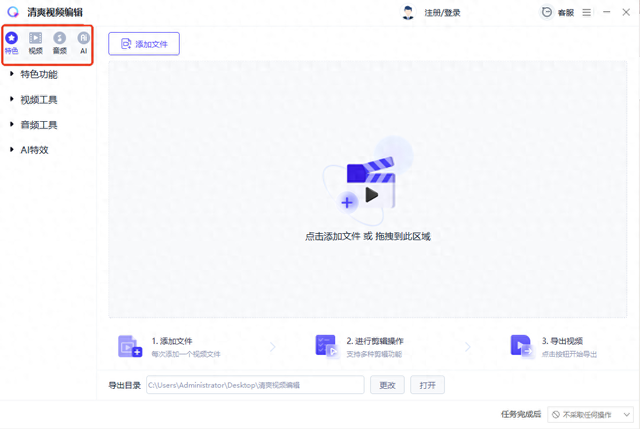
剪辑工具可谓一应俱全,每次添加1个视频文件,有分7个维度,片段截取、滤镜调整、配乐添加、淡入淡出、封面设置等都包含其中,效果也能实时预览。
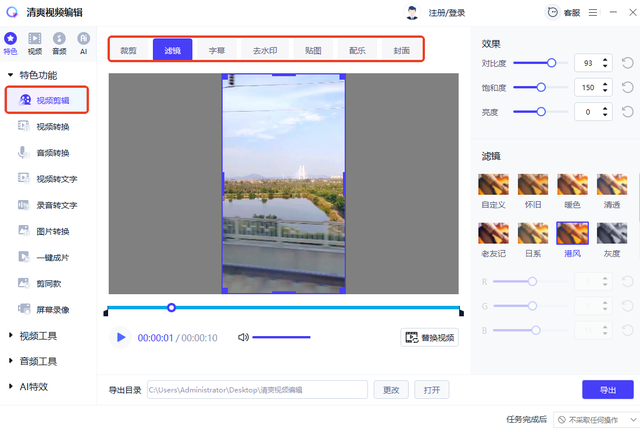
新手更推荐用它的【剪同款】功能,有内置多种模板视频,支持关键词搜索,选中后上传对应数量的图片即可自动处理,也能进行裁剪、滤镜、配乐等处理。
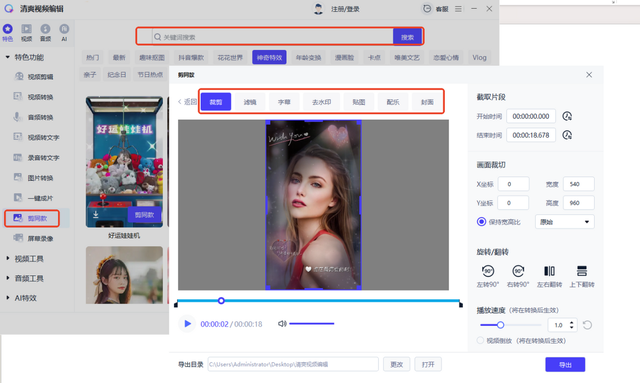
2、迅捷视频剪辑软件
一站式的视频剪辑利器,因其简单易用的特性和可视化的编辑工具界面使它广受欢迎,一键操作弥补新手到专业之间的技术过渡空白,个人很推荐!
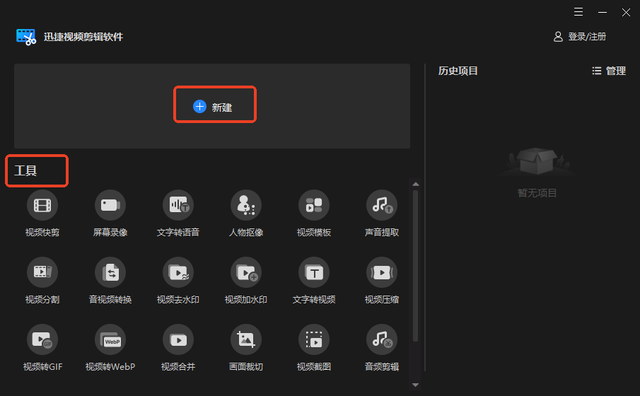
打开后点击“+ 新建”进入具体操作页面,分为素材区、预览区、剪辑工具栏和时间轴,先在素材区导入视频文件,接着将其拖拽到时间轴上进行后续处理。
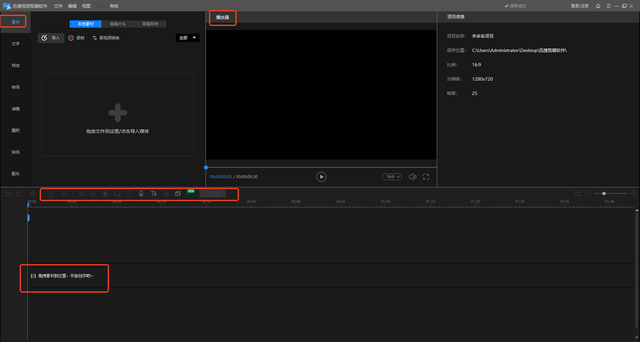
文字、特效、转场、滤镜、贴纸、配乐等素材资源均可按喜好需求来一键选择添加,无需再额外费时费力的寻找素材和手动编辑,效果便会自动生成了。

配备的剪辑功能也很是齐全,包括编辑、裁剪、分割、缩放、马赛克、冻结帧、配音、文字转语音、语音转文字、文字转视频等,一站式满足多样化需求。
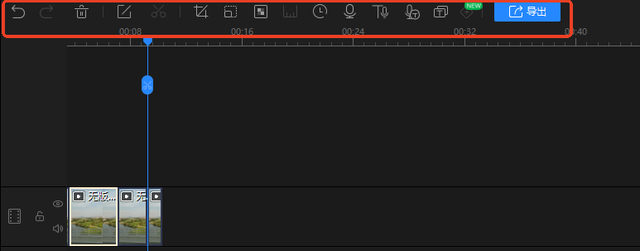
支持更高质量的视频输出,提供6种视频格式,可对质量、视频帧率、音视频编码器、比特率等多个参数进行调整,轻松剪出大片,打通视频创作全链路。

3、Adobe Premiere Pro(PR)
一款大众熟知的视频编辑软件,支持多种视频格式和特效插件,尤其是在处理高质量视频时表现不俗,无论是导出速度还是渲染质量都能满足专业级需求。
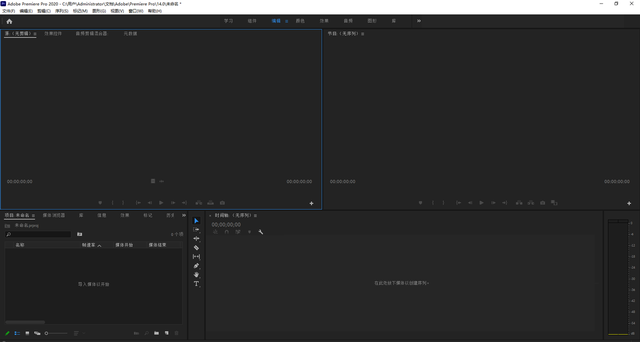
可一站式完成采集、剪辑、调色、美化、字幕添加、输出等全流程制作,内置的素材特效也很丰富,能帮助实现更多创意效果,让视频作品更加生动有趣。

4、Final Cut Pro X
苹果公司开发的视频剪辑软件,以直观的界面设计和强大的剪辑能力著称,并且支持多轨道编辑、实时预览及多格式导出,能轻松应对各种剪辑任务并提升效率。

拥有强大的媒体管理功能,也支持广泛的第三方插件,与Mac系统完美融合让剪辑体验更加流畅,帮助新手快速实现专业级的视频剪辑和后期制作。

5、DaVinci Resolve
中文也叫达芬奇,集视频剪辑、色彩校正、音频处理等功能于一身,支持多核处理器及多平台操作让剪辑更灵活高效,有效节省后期制作的时间和精力。
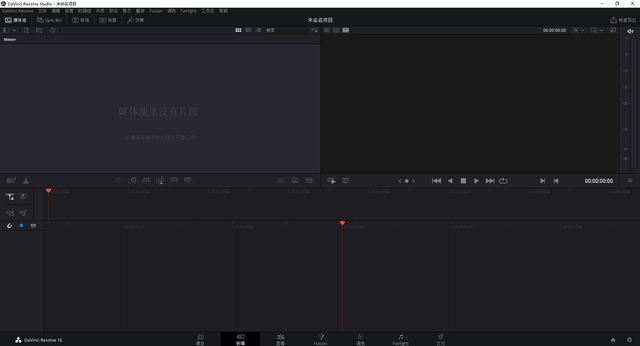
支持多轨编辑和实时预览,调色功能很厉害,还内置音频处理和特效合成功能,帮助提升视频的观赏性和吸引力,是众多电影制作人和广告公司的首选。
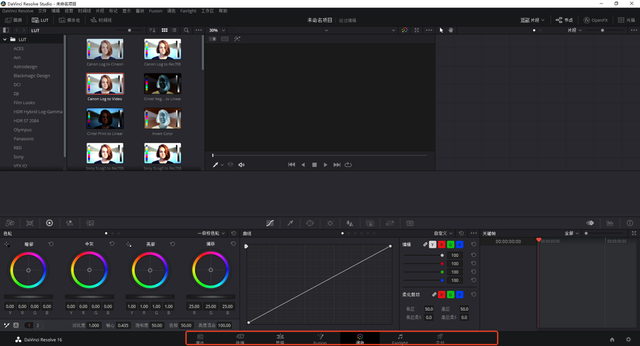 手机端好用的剪辑软件推荐
手机端好用的剪辑软件推荐1、书单视频助手
一款专业的文字配音配乐工具类软件,不仅提供了海量书单模板,还集成了视频剪辑、格式转换、音乐相册等实用功能,小白也可快速上手,实用性很强!
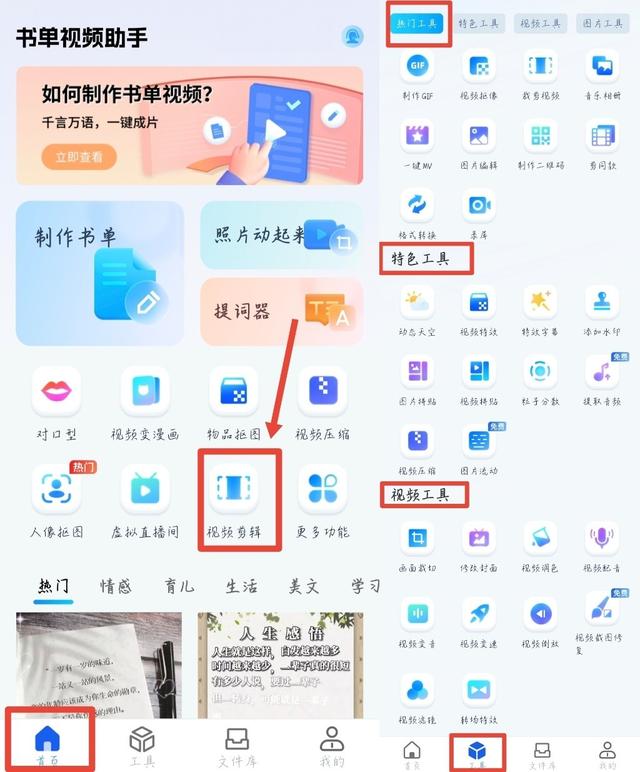
操作简单,剪裁分割、快放慢放、旋转缩放、音频分离等功能一应俱全,特效、滤镜、配音、贴纸、水印、涂鸦等也可需随取随用,轻松应对各种风格需求。
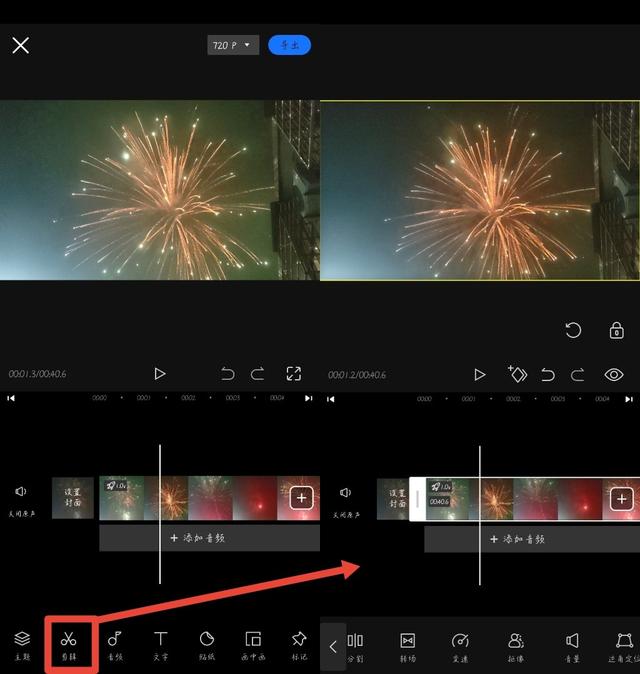
支持特效字幕,可自行添加文字和修改字幕样式,也能一键套用模板,广泛适用于会议记录、直播宣传、电影解说等场景,增强视频的可读性和表现力。

2、剪映
由抖音官方推出的视频剪辑工具,当下很受欢迎,功能全面且简单易学,有做到手机、平板和电脑三端草稿互通,并且支持一键剪同款,帮助快速实现创意构思。
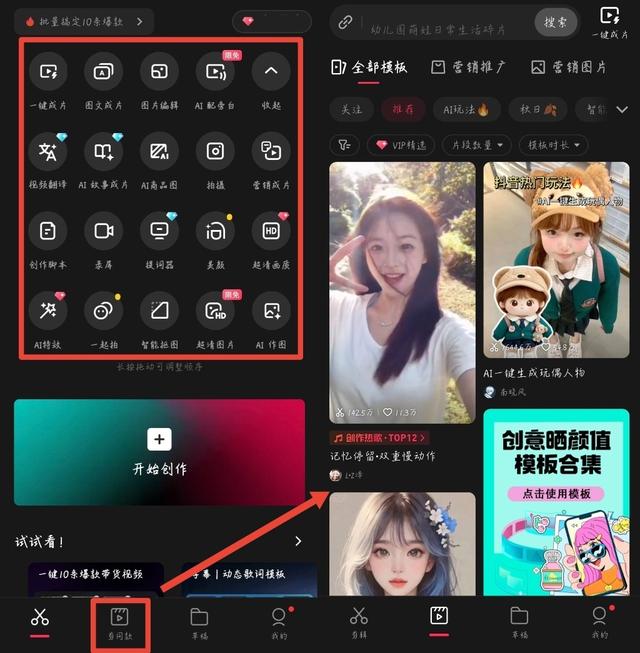
立足于个性化短视频制作,内置海量的滤镜、贴纸、转场、特效、音乐等素材可供添加应用,还支持美颜美体、音频分离、识别字幕等处理,让视频更专业。
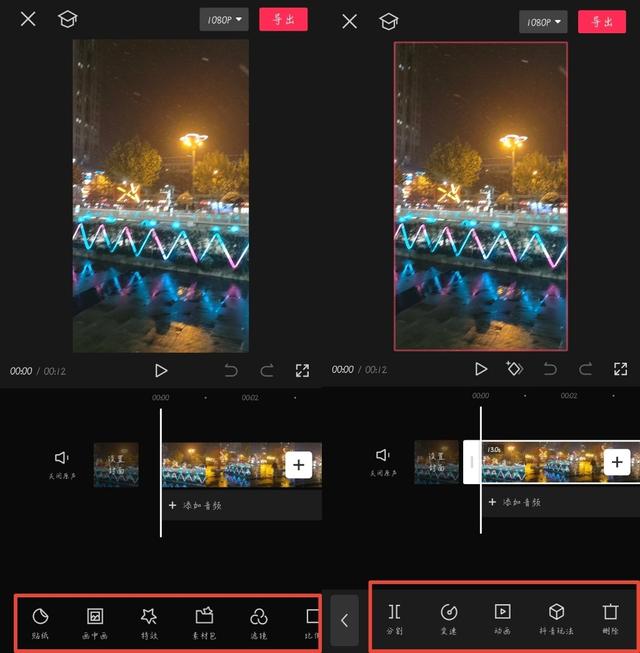
3、必剪
一款UP主都在用的轻量级剪辑软件,能做到与B站账号互通,可一键免流量投稿,还内置高清录屏、录音提词、语音转字幕等功能,剪辑从此得心应手。
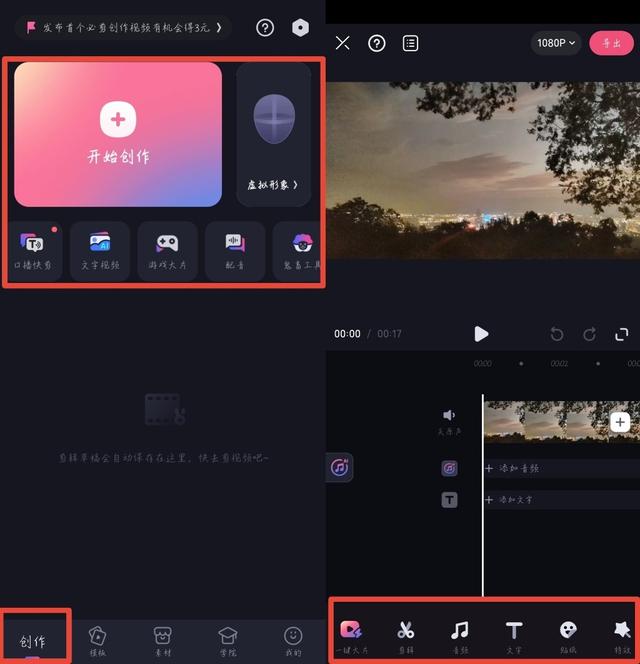
素材资源丰富多样,可直接输入关键词搜索,不仅能一键剪同款,还可按需调整设置,通过多轨编辑可轻松实现复杂剪辑效果,创作出高质量的视频作品。
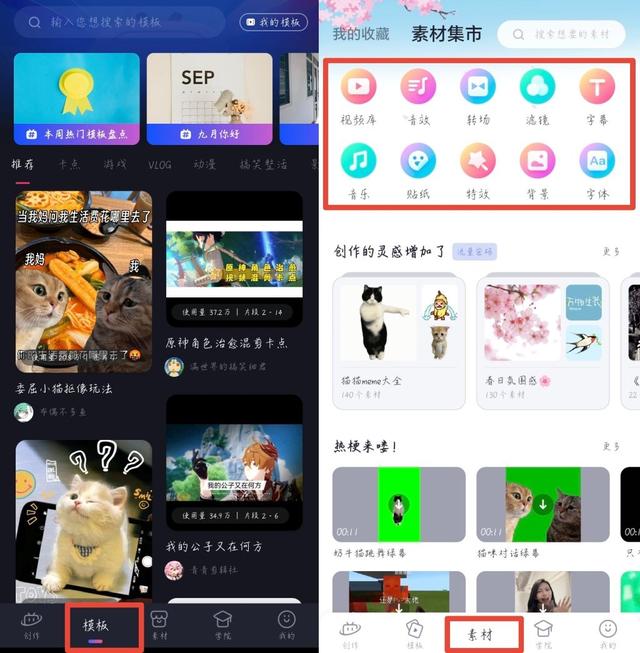
以上就是今天的全部内容分享了,记得点赞转发呦~
